
Jei jau pripratome naudokite mūsų komandą pagal sparčiuosius ir sparčiuosius klavišus, tikėtina, kad mūsų kompiuteryje yra įvairių nuorodų su veiksmais, leidžiančiais kartu atlikti įvairius veiksmus, nesvarbu, ar redaguoti paskutinį „Word“ sukurtą dokumentą, ar paleisti programą, ar siųsti el. laišką iš anksto nustatytu adresu. ..
Bet spartieji klavišai turi daugiau funkcijų, funkcijų, kurias galime pritaikyti, pavyzdžiui, išjungti kompiuterį arba paleisti jį iš naujo. Prieš kelias dienas paskelbiau straipsnį, kuriame parodžiau, kaip galime išjunkite mūsų įrangą naudodami nuorodą. Šiandien mums ateina eilė dar vienos įdomios funkcijos iš naujo paleiskite kompiuterį naudodami nuorodą.
Sukurkite nuorodą iš naujo paleisti kompiuterį
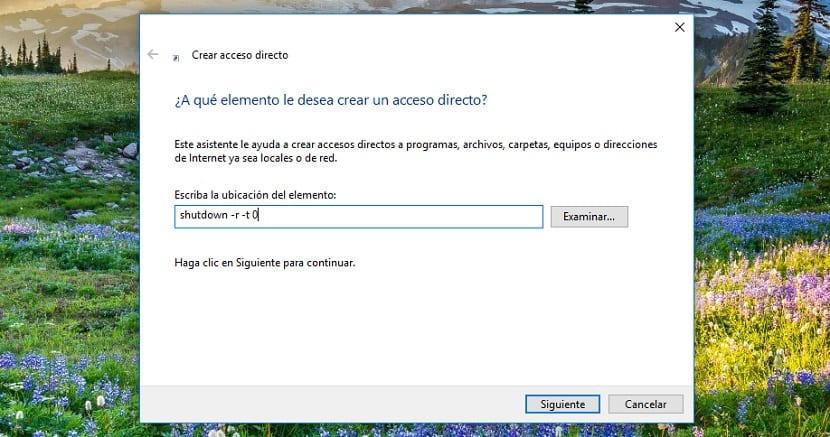
- Pirmiausia turime pereiti prie savo kompiuterio darbalaukio. Šis nedidelis triukas tinka „Windows 7“, „Windows 8.x“ ir „Windows 10“.
- Tada spustelėkite dešinį pelės mygtuką, spustelėkite Naujas> Spartusis klavišas.
- Toliau, žemiau pateiktame lange, kuriame turime nustatyti elemento, kuriam norime sukurti nuorodą, vietą, rašome be kabučių «išjungimas -r -t 0» ir spustelėkite toliau.
- Kitame lange mes parašome pavadinimą, kurį norime turėti spartųjį klavišą, šiuo atveju tai gali būti „Paleisti kompiuterį iš naujo“ ir spustelėkite Baigti.
Tada spartusis klavišas bus rodomas mūsų kompiuterio darbalaukyje. Spustelėjus jį, mūsų kompiuteris bus paleistas iš naujo. Jei mums nepatinka išankstinio nustatymo piktograma, rodanti nuorodą, galime įvesti nuorodų parametrus į ypatybes ir pakeisti piktogramą į geriausiai estetinius poreikius atitinkančią piktogramą arba naudoti tą, kuri leidžia mums greitai atpažinkite, kokį veiksmą darote.